کپی، برش و چسباندن چیست؟ منظورشون چیه؟ اونها چجوری متفاوت هستن؟
دستورات کپی(Copy) و چسباندن توسط(Paste) بسیاری از کاربران رایانه به عنوان نجات دهنده مورد استقبال قرار گرفته اند و کار طاقت فرسا بازآفرینی داده هایی را که در حال حاضر در جاهای دیگر موجود است حذف می کنند. آنها در زمان صرفه جویی شده معامله می کنند، و این یک کالای گرانبها در عصر دیجیتال ما است. آیا می دانید کپی(Copy) ، برش(Cut) و چسباندن(Paste) چه کاری انجام می دهند؟ آیا می دانید چگونه کار می کنند؟ شرایط از کجا آمده است؟ این راهنما را بخوانید و پاسخ همه این سوالات را بیاموزید:
تعریف: وقتی صحبت از رایانه به میان می آید ، Copy and Paste چیست؟(Copy and Paste)
Copy و Paste یکی از پرکاربردترین دستورات هنگام استفاده از رایانه و دستگاه است. با Copy and Paste اطلاعات را از یک مکان به مکان دیگر منتقل می کنید. دستور Copy یک کپی از یک قطعه داده را در یک فضای ذخیره سازی(storage area) در ویندوز(Windows) به نام کلیپ بورد(clipboard) ایجاد می کند. دستور Paste داده ها را از کلیپ بورد در محلی که از این دستور استفاده می کنید وارد می کند.
کلیپ بورد می تواند داده های مختلفی مانند متن، عکس، فیلم، فایل یا پوشه را در خود نگه دارد. شرط لازم این است که دو مکان، جایی که شما Copy و جایی که شما Paste می کنید ، سازگار باشند و بتوانند با داده های یکسانی کار کنند. برای جزئیات بیشتر بخوانید: کلیپ بورد ویندوز(Windows) چیست؟.
برش در مقابل کپی: چه چیزی متفاوت است؟
دستور Cut داده های انتخاب شده را در کلیپ بورد کپی می کند، اما همچنین آن را از مبدا حذف می کند. دستور Copy برای کپی کردن داده های مبدا استفاده می شود، در حالی که دستور Cut برای انتقال داده ها استفاده می شود. کلیپ بورد(clipboard) ویندوز مکانی است با وجودی شکننده. اگر قبل از کپی کردن دادههای جدید در کلیپ بورد یا خاموش کردن رایانه خود را برش دهید و سپس (Cut)Paste را فراموش کنید، دادههای قدیمی میتوانند برای همیشه از بین بروند (به استثنای فایلها و پوشههایی که در جای اصلی خود باقی میمانند). یکی از راهحلهای این مشکل، یک ویژگی جدید در بهروزرسانی (Update)اکتبر 2018 (October 2018)ویندوز 10(Windows 10) است. نحوه استفاده از کلیپ بورد(Clipboard) در ویندوز 10 را ببینید(Windows 10) : موارد قدیمیتر را جایگذاری کنید، موارد را پین کنید یا موارد را حذف کنید.
اصطلاحات Copy ، Cut و Paste از کجا آمده اند؟
در حالی که دستورات Copy و Cut دارای نام هایی هستند که به راحتی قابل درک هستند، دستور چسباندن(Paste) سخت تر است. منشا واقعی کلمات Cut و Paste از فرآیند ویرایش روی کاغذ می آید. برش با استفاده از قیچی انجام شد و تکه های کاغذ به دست آمده روی صفحه دیگری چسبانده شد.

در نتیجه، دستورات کلیپ بورد(clipboard) با آیکون های استانداردی که در کنار نام آنها نمایش داده می شود تا تشخیص آسان تر شود، و دستور Cut با قیچی مرتبط است.
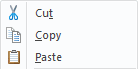
Cut ، Copy و Paste روی کیبورد چیست ؟
دستورات Cut(Cut) ، Copy و Paste به شدت با میانبرهای صفحه کلید آنها مرتبط است: CTRL +(CTRL) X ، (X,) CTRL + C و CTRL + V. این سریعترین راه برای دسترسی به آنها در صورت در دسترس بودن صفحه کلید است.
روش اجرای آنها این است که کلید CTRL را فشار داده و نگه دارید و در حالی که CTRL را فشار می دهید، کلید دیگر ترکیب ( X، C یا V) را فشار دهید.(X, C, or V).)
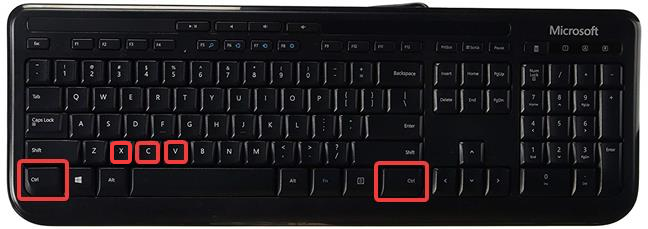
چند وقت یکبار کپی و پیست می کنید؟
برای کاربری که در رایانه محتوا تولید می کند، کپی(Copy) و چسباندن(Paste) ابزار ضروری بهره وری و اجتناب از اختراع مجدد چرخ است. برای نویسندگانی که محتوای خود را برای امرار معاش می فروشند، « کپی و چسباندن(Copy and Paste) » عبارتی تحقیرآمیز است که شیوه دریافت محتوای دیگران و ارائه محتوای(content and presenting) خود را مشخص می کند. تجربه شما از Copy and Paste چیست؟ آیا شما اغلب از این دستورات استفاده می کنید؟ در زیر نظر(Comment) دهید و بیایید بحث کنیم.
Related posts
5 راه برای دوبار کلیک کنید تنها با یک کلیک در Windows
چگونه به Start Menu در Windows 10: راهنمای کامل
Quick Access Toolbar در Windows 10: همه شما نیاز به دانستن
چگونه به Start Menu در Windows 11 پین
نحوه پین کردن هر پوشه به نوار وظیفه ویندوز، در 3 مرحله
عیب یابی: منوی استارت ویندوز 10 در تمام صفحه گیر کرده است. خاموشش کن!
چگونه به استفاده از و سفارشی کردن Windows 11 Quick تنظیمات
10 راه برای سازماندهی و تغییر Windows 10 Start Menu
راهنمای کامل شخصی سازی نوار وظیفه در ویندوز 10
چگونه برای فعال کردن Touch Keyboard در Windows 11
نحوه تغییر اندازه منوی استارت در ویندوز 10 (3 روش)
نحوه متوقف کردن و پیکربندی اعلانهای برنامه ویندوز 10 (ایمیل، تقویم، اسکایپ و غیره)
آیکون های ویندوز 10 آنها در کجا قرار دارند؟ در کدام فایل ها و پوشه ها؟
چگونه اطلاعات شخصی خود را از کاشی های صفحه شروع خود پاک کنید
معرفی ویندوز 8.1: میانبرهای گروهی در صفحه شروع و نامگذاری آنها
نمایش یا پنهان کردن برنامه های کاربردی Recently Added & Most در Start Menu
نحوه توقف موقت اعلانهای ویندوز 10 با Focus Assist (ساعتهای آرام)
7 چیزهایی که نمی توانید با Windows 11 نوار وظیفه انجام
نحوه پنهان کردن برنامه های Windows 10 Start Menu
نحوه سفارشی سازی کاشی های نمایش داده شده در صفحه شروع ویندوز 8.1
